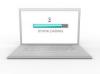วิธีเข้าถึงการตั้งค่าไร้สายในโมเด็ม U-verse
เครดิตรูปภาพ: aquatarcus / iStock / Getty Images
แพ็คเกจ U-verse ของ At&T รวมเคเบิลทีวี จานดาวเทียม บรอดแบนด์ และเสียงผ่านอินเทอร์เน็ตไว้ในชุดเดียวกัน เช่นเดียวกับความก้าวหน้าทางเทคโนโลยีส่วนใหญ่ มักจะมีอุปสรรคเล็กน้อยบนท้องถนนก่อนที่ความสมบูรณ์แบบจะเข้ามาใกล้ คนส่วนใหญ่ที่มีอินเทอร์เน็ตความเร็วสูงและมีความสามารถไร้สาย ใช้โมเด็มและเราเตอร์ AT&T U-verse 2Wire RG เป็นจุดเข้าใช้งานแบบ all-in-one ของโมเด็ม/เราเตอร์/Wi-Fi หรือที่เรียกว่าเกตเวย์ที่อยู่อาศัย มีการตั้งค่ามากมายที่คุณปรับแต่งได้หากคุณเข้าถึงเกตเวย์ที่อยู่อาศัย U-verse คุณสามารถแก้ไขการตั้งค่าไร้สายได้โดยเข้าไปที่การตั้งค่า 2WIRE นี่คือวิธีที่ฝ่ายสนับสนุนด้านเทคนิคใช้หากคุณประสบปัญหากับบริการ U-verse ของคุณ
ขั้นตอนที่ 1
ค้นหารหัสผ่าน 2WIRE ของคุณที่อยู่ด้านล่างของ RG อยู่ใกล้กับพื้นที่บนบาร์โค้ดที่คีย์เครือข่ายไร้สายของคุณอยู่ เขียนรหัสผ่านลงไป จากนั้นพิมพ์ที่อยู่ต่อไปนี้ในเว็บเบราว์เซอร์: 192.168.1.254/mdc
วิดีโอประจำวันนี้
ขั้นตอนที่ 2
เมื่ออยู่ในโปรแกรม ให้คลิกที่ System Summary จากนั้นเลือกแท็บ "Home Network"
ขั้นตอนที่ 3
ไปที่ส่วน "สถานะโดยย่อ" การตั้งค่าต่างๆ เช่น การเข้ารหัสแบบไร้สาย คีย์ ชื่อเครือข่าย และช่องสัญญาณจะปรากฏขึ้น การตั้งค่าเริ่มต้นสำหรับช่องสัญญาณไร้สายของคุณอยู่ที่นั่นเช่นกัน
เคล็ดลับ
หากต้องการเชื่อมต่อคอนโซลความบันเทิงแบบไร้สายกับโมเด็ม U-verse โปรดดูหน้าสนับสนุนของ AT&T (att.com/esupport/article.jsp? sid=KB400763#fbid=jUa8GOb2Qcv)
คำเตือน
ปรับการตั้งค่าโมเด็ม U-verse ของคุณก็ต่อเมื่อคุณคุ้นเคยกับทักษะทางเทคโนโลยีเครือข่ายคอมพิวเตอร์ การปรับเปลี่ยนที่ไม่ถูกต้องอาจทำให้โมเด็มทำงานผิดพลาดได้